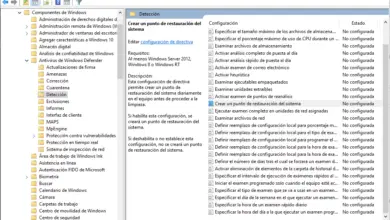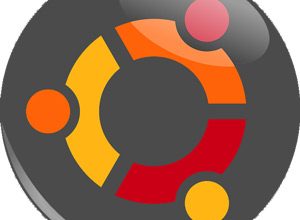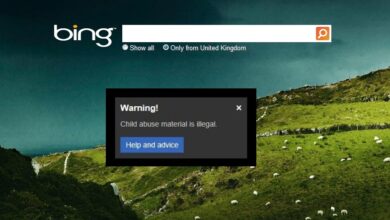Modifiez vos vidéos personnelles en ligne et gratuitement avec Clipchamp
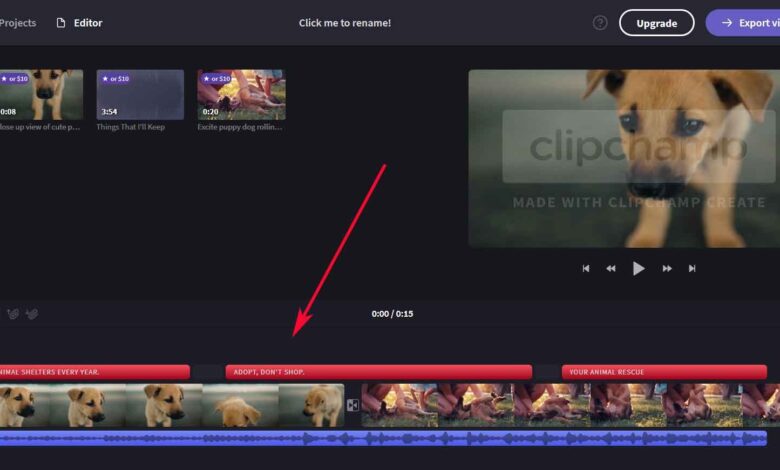
Il y a quelques années à peine et pour diverses raisons, le montage à domicile de vidéos numériques était limité à quelques utilisateurs, soit à cause de l’équipement nécessaire pour effectuer ces tâches, soit parce qu’il fallait avoir une compréhension approfondie de ces emplois, soit parce que le les demandes pour les réaliser n’étaient pas à la portée de toutes les poches.
Cependant, les choses ont considérablement changé ces derniers temps, et pas seulement en ce qui concerne le traitement avec des fichiers vidéo , mais tout ce qui entoure le secteur multimédia en général, où l’on peut évoquer le traitement avec des fichiers musicaux ou photographiques. En fait, comme nous allons pouvoir le vérifier dans ces mêmes lignes, pour le moment nous avons déjà des applications, beaucoup d’entre elles gratuites, qui sont plus que suffisantes et utiles pour pouvoir réaliser l’édition et la création de ces contenus vidéo . d’une manière relativement simple.
De plus, dans certains cas, nous effectuerons tous ces travaux dans le cloud, donc dans un premier temps nous n’aurons pas besoin d’installer quoi que ce soit sur l’ordinateur localement, il suffira d’accéder à l’application correspondante depuis notre navigateur Internet préféré. Ainsi, à ce stade, nous allons parler de l’une de ces alternatives, la soi-disant Clipchamp , qui a été optimisée pour fonctionner dans le logiciel Chrome de Google .
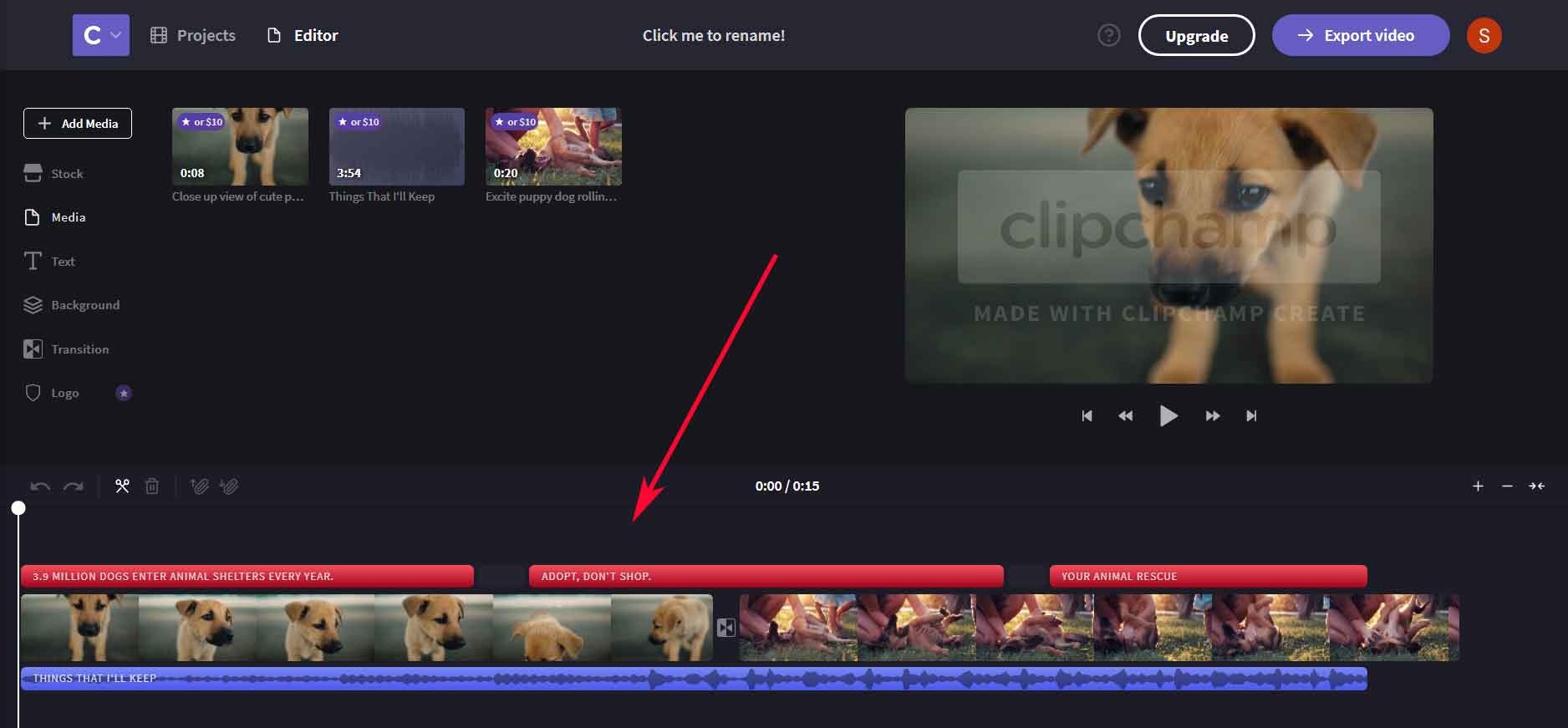
Comment éditer nos vidéos avec Clipchamp de Chrome
La première chose que nous ferons donc est d’accéder au site officiel de l’ application , après quoi nous devrons nous enregistrer pour l’utiliser, ce que nous pouvons faire via un e-mail valide, Facebook ou un compte Gmail .
Il est à noter qu’avant de commencer à travailler avec nos propres projets à partir de zéro, nous pourrons utiliser certains des modèles vidéo proposés ici pour les personnaliser plus tard avec les outils Clipchamp et ainsi nous habituer à leur utilisation. Ainsi, dans la partie supérieure de l’interface sont chargés les contenus multimédias que l’on souhaite ajouter au projet vidéo , tandis que dans la partie inférieure on retrouve la timeline habituelle dans ce type d’application notamment.
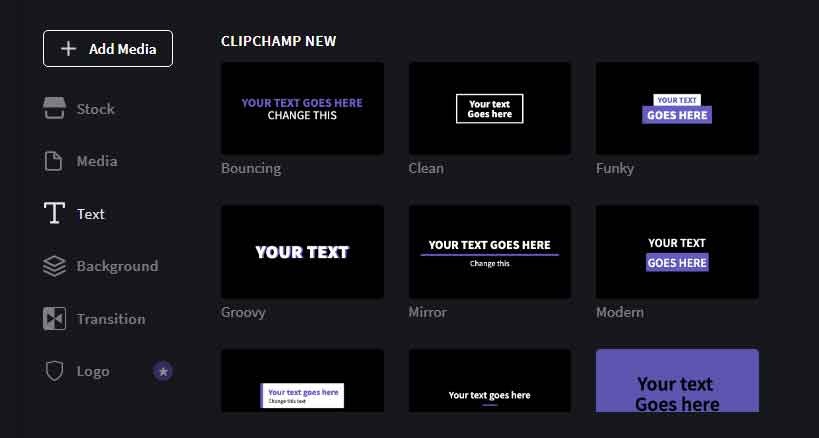
C’est en cela que l’on peut sélectionner certaines parties de la vidéo, ajouter de nouveaux éléments, découper ce que l’on ne souhaite pas utiliser, etc. Également dans le coin supérieur droit, nous voyons une fenêtre qui agit comme un lecteur afin que nous puissions voir les modifications que nous apportons ou lire le contenu original que nous avons chargé au début.
De plus, sur le côté gauche de l’interface principale, on retrouve également les éléments que ce programme met à notre disposition et qui nous aideront à les utiliser dans la composition que nous sommes en train de réaliser. Ainsi, dans cette section on retrouve une multitude d’éléments textuels à implémenter dans la vidéo en tant que tels, des transitions , des arrière-plans, ou encore des logos à ajouter à notre projet personnel.